많은 스트리머는 OBS를 사용하여 실시간 비디오 또는 오디오를 녹화하지만 기본적으로 OBS는 비디오를 MKV 형식으로 녹화하도록 설정되어 있어 문제가 될 수 있습니다. 예를 들어 Final Cut Pro 또는 Premier Pro와 같은 일부 비디오 편집기는 MKV 형식을 지원하지 않습니다. 또한 MP4 형식은 YouTube와 같은 플랫폼에 업로드하려는 비디오를 녹화하는 사람들에게 적합합니다.

이 문서에서는 OBS 설정을 변경하여 MP4로 녹화하거나 OBS 비디오를 MP4 형식으로 변환하는 방법을 설명합니다.
OBS 기본 녹화를 MP4 형식으로 변경
OBS의 기본 녹화 형식은 MKV이지만 이를 편집하여 OBS에서 비디오를 MP4 형식으로 녹화하도록 할 수 있습니다. 이를 수행하는 방법은 다음과 같습니다.
- OBS에서 '파일'로 이동합니다.

- “설정”을 클릭하세요.

- “출력”을 선택하십시오.

- "녹음" 상자에서 "녹음 형식"으로 이동합니다.
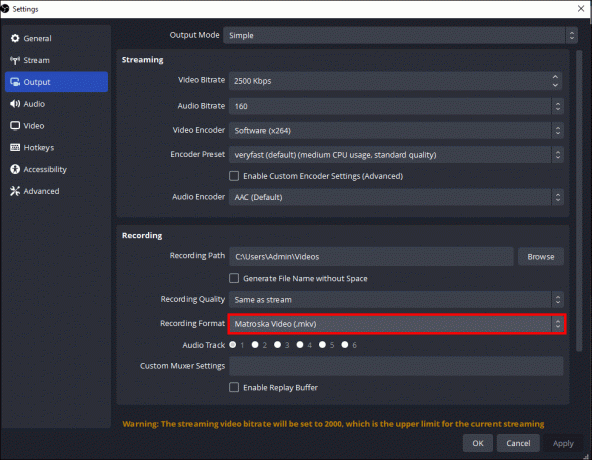
- "MP4"를 선택하십시오.

- “확인”을 클릭하세요.

OBS에서 비디오 녹화가 완료되면 MP4 형식 파일을 얻게 됩니다. 이제 OBS는 기본적으로 비디오를 MP4 형식으로 녹화하도록 설정됩니다.
MP4 형식으로 OBS 비디오를 녹화해야 합니까?
OBS에서 MP4 형식으로 직접 녹음할 때 오류가 발생할 수 있습니다. 녹화된 비디오를 MP4 형식으로 자동 저장하도록 OBS를 설정하면 다음과 같은 이유로 안정성 문제가 발생할 수 있습니다. MP4/MOV에 필요한 프로세스 비디오를 사용할 수 있기 전에.
OBS는 비디오를 녹화하기 위해 MP4 형식을 선택할 때 다음과 같은 경고를 표시합니다. "MP4에 저장된 녹화물은 파일을 복구할 수 없는 경우 복구할 수 없습니다. (예: BSOD, 전력 손실 등의 결과로) 마무리되어야 합니다.” 즉, 동영상이 완료되지 않으면 동영상을 사용할 수 없게 됩니다. 녹음.
비디오 녹화를 거의 마무리하려고 하는데 어떤 이유로든 컴퓨터가 작동하지 않는 경우 비디오 파일은 비어 있고 볼 수 없습니다. 이것이 바로 MP4 형식의 OBS에 비디오를 녹화하는 것이 권장되지 않는 이유입니다. 문제가 발생하면 모든 비디오 프레임이 손실되어 복구할 수 없기 때문입니다.
OBS에 가장 적합한 녹화 형식은 무엇입니까?
위에서 다룬 내용에 따르면 MP4 및 MOV 형식은 OBS 비디오 녹화에 적합하지 않습니다.
OBS에서 비디오를 녹화하는 데 선호되는 형식은 FLV 및 MKV입니다. MKV와 FLV 형식 모두 MP4처럼 파일을 완성하는 데 프로세스가 필요하지 않습니다. 따라서 블루 스크린이 나타나거나 정전이 되더라도 전체 비디오는 안전합니다.
이러한 형식은 약간 다르므로 요구 사항에 따라 어느 것이 더 좋을지 궁금할 수 있습니다.
FLV와 달리 MKV는 여러 오디오 트랙을 지원할 수 없습니다. MKV는 무료로 사용할 수 있으며 로열티가 없는 개방형 표준입니다. 오디오 파일 외에도 MKV는 단일 파일에 사진, 비디오, 자막, 표지, 설명, 장 지점 및 등급을 무제한으로 담을 수 있습니다. 또한 Blu-ray 및 HD 영화에 가장 적합한 비디오 형식이므로 파일 크기가 대부분의 컨테이너 형식보다 큽니다. OBS용 고급 비디오 녹화 형식이 필요한 경우 MKV가 더 나은 옵션일 수 있습니다.
FLV는 주로 Hulu 또는 YouTube와 같은 비디오 스트리밍 사이트에서 온라인으로 삽입된 비디오에 일반적으로 사용되는 형식입니다. 그러나 Adobe가 Flash 지원을 중단한 이후 사람들은 FLV를 다른 비디오 형식으로 대체했습니다.
MKV 형식을 MP4 형식으로 변환하는 방법
OBS 비디오를 MKV 형식으로 녹화한 다음 MP4 형식으로 자동으로 "재다중화"(비디오 컨테이너 전환)하는 것이 좋습니다. 이는 품질 저하 없이 MKV 녹음이 완료되면 자동으로 다시 다중화하는 OBS의 내장 설정입니다.
간단히 말해서, 리먹싱은 한 파일 형식에서 오디오와 비디오를 가져와서 다른 파일 형식으로 변환하는 것입니다. 단 몇 초밖에 걸리지 않는 빠른 프로세스입니다.
이를 설정하려면 다음 단계를 따르세요.
- OBS를 엽니다.

- “파일”로 이동하세요.

- '설정'을 선택하세요.

- “고급”을 선택하십시오.

- "녹음 영역"에서 "MP4로 자동 재다중화"를 선택합니다.

- “확인”을 클릭하세요.

녹화된 비디오는 자동으로 MP4 형식으로 리먹싱되며 수동 변환이 필요하지 않습니다.
OBS의 MP4 자동 리먹스가 작동하지 않으면 어떻게 되나요?
OBS에서 MP4로 자동 재다중화 기능을 사용하는 동안 오류가 발생하는 경우 품질 저하 없이 MP4로 변환하기 위해 다른 앱을 사용해야 할 수도 있습니다. 이를 위한 훌륭한 옵션은 다음과 같습니다. WinX HD 비디오 컨버터 디럭스. 이는 비디오를 MP4, MKV, MOV, FLV, AVI, WebM 등으로 변환하는 데 사용할 수 있는 전문 변환기입니다. 프레임 속도, 코덱, 해상도, 비트 전송률 등과 같은 비디오 매개변수를 편집하고 한 번에 비디오를 사용자 정의할 수도 있습니다.
OBS 비디오를 MP4 형식으로 변환하려면 다음 단계를 따르세요.
- WinX HD 비디오 변환기를 다운로드하여 설치합니다.

- 앱을 실행하세요.
- MKV OBS 녹화를 가져오려면 "비디오"로 이동하세요.

- "출력 형식"을 선택하십시오.

- "MP4"를 선택하고 원하는 출력 프로필을 선택하십시오.

- “확인”을 누르세요.

- “자동 복사”로 이동하여 체크박스를 선택하여 활성화하세요.

- 재다중화 과정을 시작하려면 “RUN”을 클릭하세요.

시도해 볼 수도 있습니다. HitPaw 비디오 변환기 OBS MKV 비디오 파일을 MP4로 변환합니다. 이 소프트웨어는 품질 저하 없이 OBS 비디오를 MP4로 변환하고 대부분의 다른 앱보다 120배 빠르게 파일을 처리합니다. HitPaw 비디오 변환기를 사용하여 OBS MKV 비디오를 MP4로 변환하려면 다음을 수행하십시오:
- HitPaw 비디오 변환기를 다운로드하여 설치하세요.

- "비디오 추가"로 이동하여 MKV OBS 소스 파일을 가져옵니다.

- 화면 오른쪽 하단에서 "모두 변환"을 선택하십시오.

- 비디오 섹션에서 "MP4 형식"을 선택하십시오.

- "하드웨어 가속 감지 및 무손실 변환"을 클릭하십시오.

- 대상 폴더를 선택하세요.

- “변환”을 누르세요.

자주 묻는 질문
내 OBS 녹음은 어디에 저장되나요?
OBS 녹음이 저장된 위치를 확인하려면 OBS 메뉴에서 "파일" 및 "녹음 표시"로 이동하세요. 파일이 저장되는 위치를 변경하려면 "설정", "출력", "출력 모드", "고급", "녹음"으로 이동하세요.
OBS에서 녹화를 일시 중지할 수 있나요?
네, "녹화 중지" 오른쪽에 있는 "일시 중지"(II) 아이콘을 클릭하면 OBS에서 녹음을 일시 중지할 수 있습니다. 이 버튼은 녹음이 시작된 후에만 표시됩니다.
OBS 녹화가 감지되나요?
OBS로 녹화할 때 감지될까 걱정할 필요가 없습니다. OBS를 사용하여 백그라운드에서 녹화하는 경우 Windows 또는 Kernal에 액세스할 수 있는 응용 프로그램만 영향을 받습니다.
OBS 녹화에 가장 적합한 비디오 형식은 무엇입니까?
위에서 언급했듯이 OBS의 이상적인 녹화 형식은 MKV입니다. 이 문서의 단계를 사용하여 녹음이 완료되면 자동으로 MP4로 다시 다중화하도록 OBS를 설정할 수 있습니다. 이렇게 하면 녹화가 완료되지 않아도 비디오가 손상되지 않습니다.
OBS에서 MP4로 녹화하거나 비디오를 변환하세요
OBS는 MKV 형식으로 비디오를 녹화하도록 기본적으로 설정되어 있으며 그럴 만한 이유가 있습니다. 하지만 OBS의 "설정", "출력"을 통해 MP4 형식으로 변경할 수 있습니다. MP4 및 MOV는 파일 처리 방식으로 인해 OBS 비디오 녹화에 적합하지 않습니다. 따라서 비디오 녹화가 완료되지 않는 문제가 발생하면 파일이 손상되거나 모든 오디오 및 비디오 프레임이 손실됩니다.
더 안전한 옵션은 완료 시 MKV 비디오를 MP4로 자동으로 리먹스하도록 OBS의 설정을 편집하는 것입니다. 또는 이 기능을 사용하는 동안 오류가 발생하는 경우 위에서 언급한 앱을 사용하여 MKV 파일을 MP4 형식으로 변환할 수 있습니다.
OBS에서 MP4에 직접 녹음할 때 문제가 발생했나요? OBS 비디오 변환 시 품질 저하가 발생합니까? 아래 댓글 섹션을 통해 알려주세요.




